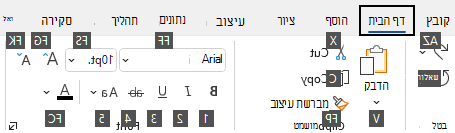משתמשים רבים מגלים שהשימוש בלוח מקשים חיצוני עם קיצוריMicrosoft Visio עוזר להם לעבוד ביתר יעילות. עבור משתמשים עם מוגבלות ניידות או ראייה, קיצורי דרך במקלדת יכולים להיות קלים יותר משימוש במסך מגע, והנם חלופה חיונית לשימוש בעכבר.
הערות:
-
קיצורי המקשים בנושא זה מתייחסים לפריסת לוח המקשים של ארצות הברית. ייתכן שמקשים בפריסות אחרות לא יתאימו בדיוק למקשים בלוח המקשים של ארצות הברית.
-
סימן חיבור (+) בקיצור דרך מציין שעליך להקיש על מקשים מרובים בו-זמנית.
-
סימן פסיק (,) בקיצור דרך מציין שעליך להקיש על מקשים מרובים לפי הסדר.
מאמר זה מתאר את קיצורי המקשים ב-Microsoft Visio ב- Windows.
הערה: כדי למצוא במהירות קיצור דרך במאמר זה, באפשרותך להשתמש חיפוש. הקש Ctrl+F ולאחר מכן הקלד את מילות החיפוש.
במאמר זה
קיצורי דרך נפוצים
טבלה זו מפרטת את קיצורי הדרך הנפוצים ביותר בשימוש Visio.
|
לביצוע פעולה זו |
הקש |
|---|---|
|
מעבר מחזורי של המוקד בין המסגרת הימנית, הציור והצורות בציור המכילות נתוני צורה, היפר-קישורים ואת שורת הכתובת. |
מקש Tab (קדימה) או Shift+Tab (אחורה) |
|
היכנס לתצוגת מסך מלא. |
F5 |
|
יציאה מתצוגת מסך מלא. |
Esc |
|
פתיחת הכרטיסיה 'בית ' ברצועת הכלים. |
ALT+י |
|
פתיחת תיבת הדו-שיח טקסט. |
F11 |
|
פתיחת חלונית המשימות עיצוב צורה. |
F3 |
|
קיבוץ הצורות שנבחרו. |
Ctrl+G או Ctrl+Shift+G |
|
הבאת הצורה שנבחרה לקידמה. |
Ctrl+Shift+F |
|
בחר את כלי המצביע. |
Ctrl+1 |
|
בחירת כלי הטקסט. |
Ctrl+2 |
|
בחר את כלי בלוק הטקסט. |
Ctrl+Shift+4 |
|
מעבר בין צורות בסיס בסטנסיל. |
מקשי חצים |
עריכה ועיצוב של טקסט
|
לביצוע פעולה זו |
הקש |
|---|---|
|
פתיחת הכרטיסיה 'בית ' ברצועת הכלים. |
ALT+י |
|
פתיחת תיבת הדו-שיח טקסט. |
F11 |
|
פתיחת חלונית המשימות עיצוב צורה. |
F3 |
|
הפעלה או ביטול של עיצוב מודגש. |
Ctrl+B |
|
הפעלה או ביטול של עיצוב נטוי. |
Ctrl+I |
|
הפעלה או ביטול של עיצוב קו תחתון. |
Ctrl+U |
|
הפעלה או ביטול של קו תחתון כפול. |
Ctrl+Shift+D |
|
הפעלה או כיבוי של מצב רישיות בלבד. |
Ctrl+Shift+A |
|
הפעלה או ביטול של מצב רישיות מוקטנות. |
Ctrl+Shift+K |
|
הפעלה או ביטול של עיצוב כתב תחתי. |
Ctrl+סימן שוויון ( = ) |
|
הפעלה או ביטול של עיצוב כתב עילי. |
Ctrl+Shift+סימן שוויון ( = ) |
|
הגדלת גודל הגופן של הטקסט הנבחר. |
Ctrl+Shift+סוגר זוויתי ימני (>) |
|
הקטנת גודל הגופן של הטקסט הנבחר. |
Ctrl+Shift+סוגר זוויתי שמאלי (<) |
|
מעבר לתו הבא. |
מקש חץ שמאלה |
|
מעבר לתו הקודם. |
מקש חץ ימינה |
|
מעבר אל שורת הטקסט הבאה. |
מקש חץ למטה |
|
מעבר אל שורת הטקסט הקודמת. |
מקש חץ למעלה |
|
מעבר למילה הבאה. |
Ctrl+מקש חץ ימינה |
|
מעבר למילה הקודמת. |
Ctrl+מקש חץ שמאלה |
|
מעבר לפיסקה הבאה. |
Ctrl+מקש חץ למטה או למעלה |
|
מעבר לפיסקה הקודמת. |
Ctrl+מקש חץ למעלה |
|
בחירת כל הטקסט בבלוק טקסט. |
Ctrl+A |
|
בחירת התו הבא. |
Shift+מקש חץ ימינה |
|
בחירת התו הקודם. |
Shift+מקש חץ שמאלה |
|
בחירת המילה הבאה. |
Ctrl+Shift+מקש חץ ימינה |
|
בחירת המילה הקודמת. |
Ctrl+Shift+מקש חץ שמאלה |
|
בחירת השורה הבאה. |
Shift+מקש חץ למטה |
|
בחירת השורה הקודמת. |
Shift+מקש חץ למעלה |
|
בחירת הפיסקה הבאה. |
Ctrl+Shift+מקש חץ למטה |
|
בחירת הפיסקה הקודמת. |
Ctrl+Shift+מקש חץ למעלה |
|
מחיקת המלה הקודמת. |
Ctrl+Backspace |
|
החלפת הטקסט הנבחר בגובה השדה. אם לא נבחר טקסט, החלפת כל הטקסט בגובה השדה עבור הצורה שנבחרה. |
Ctrl+Shift+H |
יישור טקסט
|
לביצוע פעולה זו |
הקש |
|---|---|
|
יישור טקסט לשמאל. |
Ctrl+Shift+L |
|
מרכוז אופקי של טקסט. |
Ctrl+Shift+C |
|
יישור טקסט לימין. |
Ctrl+Shift+R |
|
יישור אופקי של הטקסט לשני הצדדים. |
Ctrl+Shift+J |
|
יישור אנכי של טקסט למעלה. |
Ctrl+Shift+T |
|
מרכוז אנכי של טקסט. |
Ctrl+Shift+M |
|
יישור אנכי של טקסט למטה. |
Ctrl+Shift+V |
שימוש בתכונות הצמדה & הדבקה
|
לביצוע פעולה זו |
הקש |
|---|---|
|
פתיחת תיבת הדו-שיח הצמדה והדבקה. |
Alt+F9 |
קיבוץ, סיבוב והיפוך של צורות
|
לביצוע פעולה זו |
הקש |
|---|---|
|
קיבוץ הצורות שנבחרו. |
Ctrl+G או Ctrl+Shift+G |
|
פירוק קבוצה של צורות בקבוצה שנבחרה. |
Ctrl+Shift+U |
|
הבאת הצורה שנבחרה לקידמה. |
Ctrl+Shift+F |
|
שליחת הצורה שנבחרה לרקע. |
Ctrl+Shift+B |
|
סיבוב הצורה הנבחרת לשמאל. |
Ctrl+L |
|
סיבוב הצורה הנבחרת לימין. |
Ctrl+R |
|
היפוך אופקי של הצורה שנבחרה. |
Ctrl+H |
|
היפוך אנכי של הצורה שנבחרה. |
Ctrl+J |
|
פתיחת תיבת הדו-שיח יישור צורות עבור הצורה שנבחרה. |
F8 |
הצגת חלונות ציור
|
לביצוע פעולה זו |
הקש |
|---|---|
|
הצגת חלונות הציור הפתוחים כשהם פרושים באופן אנכי. |
Shift+F7 |
|
הצגת חלונות הציור הפתוחים כשהם פרושים באופן אופקי. |
Ctrl+Shift+F7 |
|
הצג את חלונות הציור הפתוחים כך שהכותרת של כל חלון גלויה. |
Alt+F7 או Ctrl+Alt+F7 |
בחירת כלים
|
לביצוע פעולה זו |
הקש |
|---|---|
|
הפעלה או ביטול של הכלי 'מברשת עיצוב'. |
Ctrl+Shift+P |
|
בחר את כלי המצביע. |
Ctrl+1 |
|
בחר את הכלי מחבר. |
Ctrl+3 |
|
בחר את הכלי נקודת חיבור. |
Ctrl+Shift+1 |
|
בחירת כלי הטקסט. |
Ctrl+2 |
|
בחר את כלי בלוק הטקסט. |
Ctrl+Shift+4 |
בחירת כלי ציור
|
לביצוע פעולה זו |
הקש |
|---|---|
|
בחר את כלי המלבן. |
Ctrl+8 |
|
בחר את כלי האליפסה. |
Ctrl+9 |
|
בחר את כלי הקו. |
Ctrl+6 |
|
בחר את כלי הקשת. |
Ctrl+7 |
|
בחר את הכלי צורה חופשית. |
Ctrl+5 |
|
בחר את כלי העיפרון. |
Ctrl+4 |
חיתוך תמונה
|
לביצוע פעולה זו |
הקש |
|---|---|
|
בחר את כלי החיתוך. |
Ctrl+Shift+2 |
עבודה עם Visio צורות וסטנסילים
מעבר מצורה לצורה בדף ציור
|
לביצוע פעולה זו |
הקש |
|---|---|
|
מעבר מצורה לצורה בדף הציור. מלבן מנוקד מציין את הצורה שהמוקד נמצא עליה. הערה: לא ניתן לעבור לצורות המוגנות מפני בחירה או בשכבה נעולה. |
מקש Tab (קדימה) או Shift+Tab (אחורה) |
|
בחירת צורה שעליה נמצא המוקד. |
Enter |
|
בחירת צורות מרובות. |
מקש Tab כדי להעביר את המוקד לצורה הראשונה ולאחר מכן הקש Enter. כדי להעביר את המוקד לצורה אחרת, הקש והחזק את מקש Shift, הקש על מקש Tab עד שהמוקד יהיה על הצורה ולאחר מכן הקש Enter כדי להוסיף צורה זו לבחירה. חזור על פעולות אלה עבור כל צורה שברצונך לבחור. |
|
ניקוי בחירת צורה או ניקוי המוקד מעליה. |
Esc |
|
מעבר בין מצב עריכת טקסט ומצב בחירת צורה בצורה שנבחרה. |
F2 |
|
הסטת הצורה שנבחרה. |
מקשי חצים |
|
הסטת הצורה שנבחרה פיקסל אחד בכל פעם. הערה: נעילת הגלילה חייבת להיות כבויה. |
Shift+מקשי חצים |
עבודה עם צורות בסיס בסטנסיל
|
לביצוע פעולה זו |
הקש |
|---|---|
|
מעבר בין צורות בסיס בסטנסיל. |
מקשי חצים |
|
מעבר לצורת הבסיס הראשונה בשורה של סטנסיל. |
דף הבית |
|
מעבר לצורת הבסיס האחרונה בשורה של סטנסיל. |
End |
|
מעבר לצורת הבסיס הראשונה בעמודה של סטנסיל. |
Page Up |
|
מעבר לצורת הבסיס האחרונה בעמודה של סטנסיל. |
Page Down |
|
העתקת צורות הבסיס שנבחרו ללוח. |
Ctrl+C |
|
הדבקת תוכן הלוח בסטנסיל חדש. הערה: הסטנסיל החדש חייב תחילה להיות פתוח לעריכה. |
Ctrl+V |
|
בחירת כל צורות הבסיס בסטנסיל. |
Ctrl+A |
|
בחר צורות בסיס מרובות (במקום הכל). |
מקשי החצים כדי להעביר את המוקד לצורה הראשונה של צורת הבסיס. לאחר מכן, כדי להעביר את המוקד לצורה אחרת של תבנית בסיס, הקש והחזק את מקש Shift, הקש על מקשי החצים עד שהמוקד יהיה על הצורה ולאחר מכן הקש Enter כדי להוסיף צורה זו לבחירה. חזור על פעולות אלה עבור כל צורה שברצונך לבחור. |
|
בחירה או ביטול בחירה של צורת בסיס שהמוקד נמצא עליה. |
Shift+Enter |
|
ביטול הבחירה בצורות בסיס בסטנסיל. |
Esc |
|
הוספת צורות הבסיס שנבחרו לתוך הציור. |
Ctrl+Enter |
עבודה עם סטנסילים במצב עריכה
|
לביצוע פעולה זו |
הקש |
|---|---|
|
מחיקת צורת הבסיס שנבחרה. |
מחק |
|
גזירת צורת הבסיס שנבחרה מהסטנסיל המותאם אישית וה הצבתה בלוח. |
Ctrl+X |
|
שינוי השם של צורת הבסיס שנבחרה. |
F2 |
עבודה עם חלונות, חלוניות משימות ותיבות דו-שיח
עבודה עם חלונות
|
לביצוע פעולה זו |
הקש |
|---|---|
|
מעבר לחלון הבא. |
Alt+Tab |
|
סגירת החלון הפעיל. |
Alt+F4 |
|
מעבר לחלונית משימות מחלונית אחרת בחלון היישום. הערה: אם הקשה על F6 אינה מציגה את חלונית המשימות הרצויה, נסה להקיש על Alt כדי להעביר את המוקד לרצועת הכלים. |
F6 (ייתכן שיהיה עליך להקיש F6 יותר מפעם אחת.) |
|
הגדלת חלון שנבחר. |
Ctrl+F10 |
|
שחזר את גודל חלון Visio לאחר שהגדלת אותו. |
Ctrl+F5 |
|
העתקת תמונה של המסך ללוח. |
Print screen |
|
העתקת תמונה של החלון שנבחר ללוח. |
Alt+Print screen |
|
עבור חלון עם סמל בפס הכותרת שלו (לדוגמה, חלון צורות), הצגת תפריט הקיצור של החלון. |
Alt+מקש רווח |
|
פתיחת תיבת הדו-שיח דף. |
Shift+F4 |
|
פתיחת תיבת הדו-שיח סידור מחדש של דפים. |
Ctrl+Alt+P |
|
העברת המוקד באופן מחזורי בין ציורים פתוחים. |
Ctrl+Tab או Ctrl+F6 |
|
העברת המוקד באופן מחזורי בין ציורים פתוחים בסדר הפוך. |
Ctrl+Shift+Tab או Ctrl+Shift+F6 |
|
העברת המוקד באופן מחזורי בין דפים בציור, כולל שכבות-על גלויות של סימון. |
Ctrl+Page Down |
|
העברת המוקד באופן מחזורי בין דפים בציור בסדר הפוך. |
Ctrl+Page Up |
|
כאשר חלונית משימות פעילה, בחירת האפשרות הבאה או הקודמת בחלונית המשימות. |
Tab או Shift+Tab |
שימוש בחלונית העזרה
חלונית העזרה מציגה נושאים ותוכן תמיכה אחר.
|
לביצוע פעולה זו |
הקש |
|---|---|
|
פתיחת חלונית העזרה. |
F1 |
|
בחירת הפריט הבא בחלונית העזרה. |
מקש Tab |
|
בחירת הפריט הקודם בחלונית העזרה. |
Shift+Tab |
|
חזור אל דף הבית של העזרה. |
Alt+מקש חץ שמאלה |
|
גלילה למעלה או למטה במקטעים קטנים בתוך נושא העזרה המוצג כעת. |
מקש חץ למעלה או למטה |
|
גלילה למעלה או למטה בכמויות גדולות יותר בתוך נושא העזרה המוצג כעת. |
Page Up או Page Down |
עבודה עם חלוניות משימות
|
לביצוע פעולה זו |
הקש |
|---|---|
|
מעבר לחלונית משימות מחלונית אחרת בחלון היישום. הערה: אם הקשה על F6 אינה מציגה את חלונית המשימות הרצויה, נסה להקיש על Alt כדי להעביר את המוקד לרצועת הכלים ולאחר מכן הקש F6 כדי לעבור לחלונית המשימות. |
F6 (ייתכן שיהיה עליך להקיש F6 יותר מפעם אחת.) |
|
כאשר חלונית משימות פעילה, בחירת האפשרות הבאה או הקודמת בחלונית המשימות. |
Tab או Shift+Tab |
|
מעבר בין אפשרויות בתפריט משנה שנבחר או מעבר בין אפשרויות בתוך קבוצת אפשרויות בתיבת דו-שיח. |
מקש חץ למטה או למעלה |
|
פתיחת התפריט שנבחר או ביצוע הפעולה שהוקצתה עבור הלחצן שנבחר. |
מקש רווח או ENTER |
|
פתיחת תפריט קיצור. |
Shift+F10 או מקש תפריט Windows |
|
כאשר תפריט או תפריט משנה גלויים, בחר את הראשון בתפריט או בתפריט המשנה. |
דף הבית |
|
כאשר תפריט או תפריט משנה גלויים, בחר את הפקודה האחרונה בתפריט או בתפריט המשנה. |
End |
הצפה או עיגון של חלוניות משימות
-
הקש F6 כמה פעמים כדי לבחור את חלונית המשימות הרצויה.
-
הקש Alt+מקש רווח כדי לפתוח את התפריט עבור חלונית משימות זו.
-
הקש על מקש חץ למטה כדי לבחור באפשרות הצף חלון ולאחר מכן הקש Enter.
עבודה עם תיבות דו-שיח
|
לביצוע פעולה זו |
הקש |
|---|---|
|
מעבר אל האפשרות הבאה או אל קבוצת האפשרויות הבאה. |
מקש Tab |
|
מעבר לאפשרות הקודמת או לקבוצת האפשרויות הקודמת. |
Shift+Tab |
|
מעבר לכרטיסיה הבאה בתיבת דו-שיח. |
Ctrl+Tab |
|
מעבר לכרטיסיה הקודמת בתיבת דו-שיח. |
Ctrl+Shift+Tab |
|
מעבר בין אפשרויות ברשימה נפתחת פתוחה, או בין אפשרויות בקבוצת אפשרויות. |
מקשי חצים |
|
ביצוע הפעולה שהוקצתה ללחצן שנבחר; בחר או נקה את תיבת הסימון שנבחרה. |
מקש רווח |
|
פתח רשימה אם היא סגורה ומעבר אל אפשרות ספציפית ברשימה. |
האות הראשונה של אפשרות ברשימה נפתחת |
|
בחר אפשרות או בחר או נקה תיבת סימון. |
Alt+האות המסומנת בקו תחתון באפשרות או בתיבת סימון |
|
פתח את הרשימה הנפתחת שנבחרה. |
Alt+מקש חץ למטה |
|
סגירת הרשימה הנפתחת שנבחרה או ביטול פקודה וסגירה של תיבת דו-שיח. |
Esc |
|
ביצוע הפעולה שהוקצתה ללחצן ברירת המחדל בתיבת דו-שיח. |
Enter |
שימוש בתיבות עריכה בתוך תיבות דו-שיח
תיבת עריכה היא תיבה ריקה שבה אתה מקליד או מדביק ערך, כגון שם המשתמש או הנתיב של תיקיה.
|
לביצוע פעולה זו |
הקש |
|---|---|
|
מעבר לתחילת הערך. |
Home |
|
מעבר לסוף הערך. |
End |
|
מעבר תו אחד שמאלה או ימינה. |
מקש חץ שמאלה או ימינה |
|
מעבר מילה אחת שמאלה. |
Ctrl+מקש חץ שמאלה |
|
מעבר מילה אחת ימינה. |
Ctrl+מקש חץ ימינה |
|
בחירה או ביטול בחירה של תו אחד שמאלה. |
Shift+מקש חץ שמאלה |
|
בחירה או ביטול בחירה של תו אחד ימינה. |
Shift+מקש חץ ימינה |
|
בחירה או ביטול בחירה של מילה אחת שמאלה. |
Ctrl+Shift+מקש חץ שמאלה |
|
בחירה או ביטול בחירה של מילה אחת ימינה. |
Ctrl+Shift+מקש חץ ימינה |
|
בחירה מנקודת הכניסה עד לתחילת הערך. |
Shift+Home |
|
בחירה מנקודת הכניסה עד לסוף הערך. |
Shift+End |
שימוש בתיבות הדו-שיח 'פתיחה' ו'שמירה בשם'
|
לביצוע פעולה זו |
הקש |
|---|---|
|
מעבר אל האפשרות הבאה או אל קבוצת האפשרויות הבאה. |
מקש Tab |
|
מעבר לאפשרות הקודמת או לקבוצת האפשרויות הקודמת. |
Shift+Tab |
|
מעבר בין אפשרויות ברשימה נפתחת פתוחה, או בין אפשרויות בקבוצת אפשרויות. |
מקשי חצים |
|
ביצוע הפעולה המוקצית ללחצן הנבחר. |
Enter או מקש רווח |
|
מעבר לרשימה שמור כסוג בתיבתהדו-שיח שמירה בשם. |
Alt+T |
|
מעבר לתיבה שם הקובץ. |
Alt+פ |
|
מעבר לרשימת סוגי הקבצים בתיבת הדו-שיח פתיחה. |
Alt+T |
|
פתיחת קובץ שנבחר בתיבת הדו-שיח פתיחה. |
Alt+ר |
|
שמור את הקובץ הנוכחי בתיבת הדו-שיח שמירה. |
Alt+א |
|
פתח את הרשימה הנפתחת שנבחרה. |
Alt+מקש חץ למטה |
|
סגירת הרשימה הנפתחת שנבחרה או ביטול פקודה וסגירה של תיבת דו-שיח. |
Esc |
|
עדכן את רשימת הקבצים. |
F5 |
|
הצגת תפריט קיצור עבור פריט שנבחר, כגון תיקיה או קובץ. |
Shift+F10 או מקש תפריט Windows |
שינוי גודל תצוגה
|
לביצוע פעולה זו |
הקש |
|---|---|
|
הגדלת התצוגה. |
Alt+F6 |
|
הקטנת התצוגה. |
Alt+Shift+F6 |
|
התאם את התצוגה לחלון. |
Ctrl+Shift+W |
למידע נוסף
מאמר זה מתאר את קיצורי המקשים ב-Visio באינטרנט.
הערה: כדי למצוא במהירות קיצור דרך במאמר זה, באפשרותך להשתמש חיפוש. הקש Ctrl+F ולאחר מכן הקלד את מילות החיפוש.
במאמר זה
מקשי חצים בודדים בלוח המקשים מיוצגים במאמר זה עם סימנים אלה:
קיצורי דרך נפוצים
|
לביצוע פעולה זו |
הקש |
|---|---|
|
בחירת הכל |
Ctrl+A |
|
הדפסה |
Ctrl+P |
|
גזירה |
Ctrl+X |
|
העתקה |
Ctrl+C |
|
הדבקה |
Ctrl+V |
|
ביטול פעולה אחרונה |
Ctrl+Z |
|
ביצוע חוזר של פעולה שבוצעה לאחרונה |
Ctrl+Y |
ניווט ברצועת הכלים
|
לביצוע פעולה זו |
הקש |
|---|---|
|
מעבר אל כרטיסיית רצועת הכלים הבאה או הקודמת. |
Tab או Shift+Tab |
|
העברת המוקד לפקודות ברצועת הכלים. |
Enter |
|
הפעלת פקודה שנבחרה. |
מקש רווח או ENTER |
|
פתיחת תפריט המשנה עבור פקודה שנבחרה. |
מקש רווח או Enter או Alt+ |
עבודה עם צורות
|
לביצוע פעולה זו |
הקש |
|---|---|
|
הזזת צורה |
מקשי חצים |
|
הזזת צורה בפיקסל אחד |
Shift+מקשי חצים |
|
בחירת כל הצורות בדף |
Ctrl+A |
|
עריכת טקסט בצורה |
Enter או מקש רווח |
|
הפסקת עריכת טקסט בצורה |
Esc |
|
סיבוב צורה ב- 90 מעלות בכיוון השעון |
Ctrl+R |
|
סיבוב צורה ב- 90 מעלות נגד כיוון השעון |
Ctrl+L |
|
קיבוץ האובייקטים שנבחרו |
Ctrl+G |
|
פירוק קבוצה |
Ctrl+Shift+U |
|
העבר לרקע |
Ctrl+Shift+B |
|
הבא לקידמה |
Ctrl+Shift+F |
|
מחיקת הצורה שנבחרה |
מחק |
|
שכפול צורה |
Ctrl+D |
|
כאשר המוקד על צורה בגלריה צורות, הוסף את הצורה על בד הציור |
Enter |
|
הצג הצעות לחיבור אוטומטי עם צורות מהירות |
Ctrl+מקשי החצים |
עיצוב טקסט
|
לביצוע פעולה זו |
הקש |
|---|---|
|
הפעלה או ביטול של עיצוב מודגש |
Ctrl+B |
|
הפעלה או ביטול של עיצוב נטוי |
Ctrl+I |
|
הפעלה או ביטול של עיצוב קו תחתון. |
Ctrl+U |
שימוש במברשת העיצוב
|
לביצוע פעולה זו |
הקש |
|---|---|
|
העתקת עיצוב באמצעות מברשת עיצוב |
Ctrl+Shift+C |
|
הדבקת עיצוב באמצעות מברשת עיצוב |
Ctrl+Shift+V |
יישור טקסט
|
לביצוע פעולה זו |
הקש |
|---|---|
|
יישור לשמאל |
Ctrl+Shift+L |
|
יישור למרכז |
Ctrl+Shift+S |
|
יישור לימין |
Ctrl+Shift+R |
|
ישר לקצה העליון |
Ctrl+Shift+E |
|
ישר לאמצע |
Ctrl+Shift+M |
|
ישר למטה |
Ctrl+Shift+Z |
הזזת נקודת הכניסה בטקסט
|
לביצוע פעולה זו |
הקש |
|---|---|
|
מעבר תו אחד ימינה |
|
|
מעבר תו אחד שמאלה |
|
|
מעבר מילה אחת ימינה |
Ctrl+ |
|
מעבר מילה אחת שמאלה |
Ctrl+ |
|
מעבר שורה אחת למעלה |
|
|
מעבר שורה אחת למטה |
|
|
מעבר פיסקה אחת למעלה |
Ctrl+ |
|
מעבר פיסקה אחת למטה |
Ctrl+ |
|
מעבר לתחילת השורה |
Home |
|
מעבר אל סוף השורה |
End |
|
מעבר לתחילת העמוד |
Ctrl+Home |
|
מעבר לסוף העמוד |
Ctrl+End |
בחירת תוכן או הרחבת הבחירה
|
לביצוע פעולה זו |
הקש |
|---|---|
|
בחירה או הרחבה של בחירה תו אחד ימינה. |
Shift+ |
|
בחירה או הרחבה של בחירה תו אחד שמאלה. |
Shift+ |
|
בחירה או הרחבה של בחירה מילה אחת ימינה. |
Shift+Ctrl+ |
|
בחירה או הרחבה של בחירה מילה אחת שמאלה. |
Shift+Ctrl+ |
|
בחירה או הרחבה של בחירה שורה אחת למעלה. |
Shift+ |
|
בחירה או הרחבה של בחירה שורה אחת למטה. |
Shift+ |
|
בחירה או הרחבה של בחירה פיסקה אחת למעלה. |
Shift+Ctrl+ |
|
בחירה או הרחבה של בחירה פיסקה אחת למטה. |
Shift+Ctrl+ |
|
בחירה או הרחבה של בחירה לתחילת השורה. |
Shift+Home |
|
בחירה או הרחבה של בחירה עד לסוף השורה. |
Shift+End |
|
בחירה או הרחבה של בחירה לתחילת העמוד. |
Shift+Ctrl+Home |
|
בחירה או הרחבה של בחירה עד לסוף העמוד. |
Shift+Ctrl+End |
עבודה עם מפות מוח
|
לביצוע פעולה זו |
הקש |
|---|---|
|
יצירת מפת מחשבות של צומת צאצא |
Tab |
|
יצירת צומת צאצא מימין למיפוי מוח של צומת בסיס |
Shift+Tab |
|
יצירת צומת אח (לא עבור צומת בסיס) במפת התחשבות |
Enter |
|
הוספת שורה חדשה בעת עריכת טקסט בצורה |
Shift+Enter |
|
ניווט בין צמתי מפת מוחות ולצורות אחרות |
מקשי חצים |
|
מחיקת צומת מפת מוח וכל צמתי הצאצא המחוברים |
מחק |
|
מחק רק את צומת מפת המוח שנבחר. צמתי צאצאים מתחברים מחדש לצומת של סבא וסבתא |
Shift+Delete |
|
סידור מחדש של צמתי מפת מוחות |
Alt+מקשי חצים |
הערה: כאשר אתה עובד עם מפות מוח, קיצורי מקשים עבור צורות רגילות מוחלפים על-ידי אלה הפעילים עבור מפות מוח. לדוגמה, בזמן שאתה עובד על מפת מוח, מקש Tab לא יעביר את הבחירה לצורה הבאה. במקום זאת, באפשרותך להשתמש במקשי החצים כדי לעשות זאת.
למידע נוסף
תמיכה טכנית עבור לקוחות בעלי מוגבלויות
Microsoft מעוניינת לספק לכל לקוחותיה את החוויה הטובה ביותר. אם יש לך מגבלה או אם יש לך שאלות הקשורות לנגישות, פנה אל Answer Desk לנגישות של Microsoft לקבלת סיוע טכני. צוות התמיכה של Disability Answer Desk בקי בשימוש בטכנולוגיות מסייעות פופולריות רבות, והוא יכול להציע סיוע באנגלית, ספרדית, צרפתית ושפת הסימנים האמריקאית. עבור לאתר של 'Answer Desk לנגישות של Microsoft' כדי למצוא את פרטי הקשר עבור האזור שלך.
אם אתה משתמש בגוף ממשלתי, בגוף מסחרי או בארגון, צור קשר עם Answer Desk לנגישות של הארגון.